随着电脑使用时间的增长,垃圾文件和临时文件会逐渐积累,导致系统运行缓慢,影响用户体验。Windows 7系统虽然功能强大,但也需要定期的清理和维护。本文将详细介绍如何通过一键清理功能,告别垃圾文件,让电脑焕发新活力。
一、垃圾文件清理的重要性
垃圾文件是指那些无用的、临时生成的或不再需要的文件,它们会占用硬盘空间,影响系统性能,甚至可能导致系统崩溃。因此,定期清理垃圾文件对于保持电脑流畅运行至关重要。
二、Windows 7一键清理功能介绍
Windows 7自带了一键清理功能,可以帮助用户快速扫描并清理垃圾文件。以下是具体操作步骤:
1. 打开“磁盘清理”工具
点击“开始”按钮,在搜索框中输入“磁盘清理”。
从搜索结果中选择“磁盘清理”程序。
2. 选择要清理的驱动器
在“磁盘清理”窗口中,选择要清理的驱动器(例如C盘)。
点击“确定”按钮。
3. 等待磁盘扫描
程序将自动扫描选定的驱动器,查找可以删除的垃圾文件。
扫描完成后,会显示可以清理的文件类型和大小。
4. 选择要清理的文件
根据需要勾选要清理的文件类型,例如“临时文件”、“回收站”、“系统缓存”等。
点击“确定”按钮。
5. 开始清理
程序会自动删除选定的垃圾文件,并提示清理进度。
三、其他清理方法
除了使用Windows 7自带的一键清理功能外,还可以尝试以下方法来提高电脑运行速度:
1. 清理启动项
点击“开始”按钮,在搜索框中输入“msconfig”。
在“系统配置”窗口中,切换到“启动”标签页。
勾选不需要在启动时自动运行的程序,然后点击“确定”按钮。
2. 清理注册表
点击“开始”按钮,在搜索框中输入“regedit”。
在注册表编辑器中,仔细检查并删除无效或多余的键值。
3. 使用第三方清理工具
市面上有很多优秀的第三方清理工具,如CCleaner、360安全卫士等,它们提供了更全面、更强大的清理功能。
四、总结
通过以上方法,您可以轻松清理Windows 7系统中的垃圾文件,提高电脑运行速度。定期进行清理和维护,可以让您的电脑始终保持最佳状态。